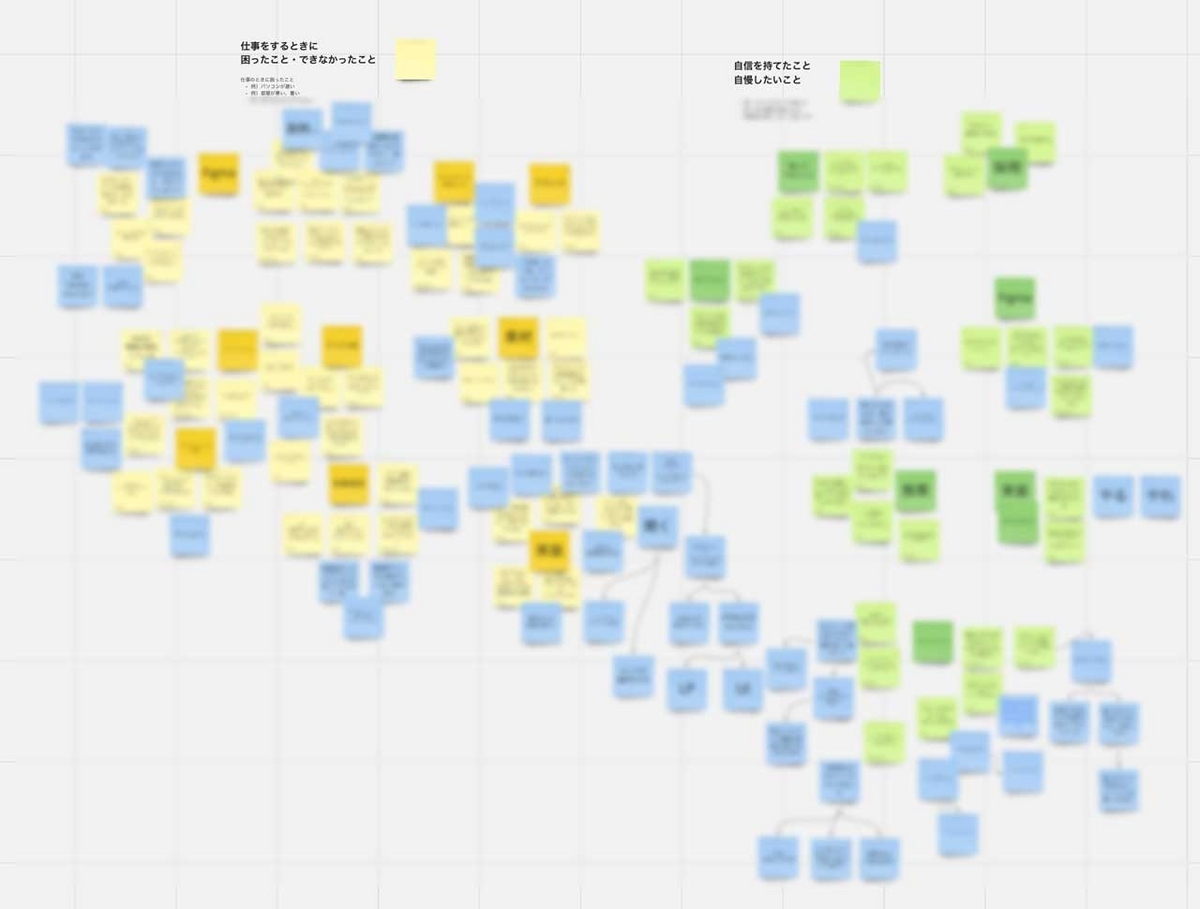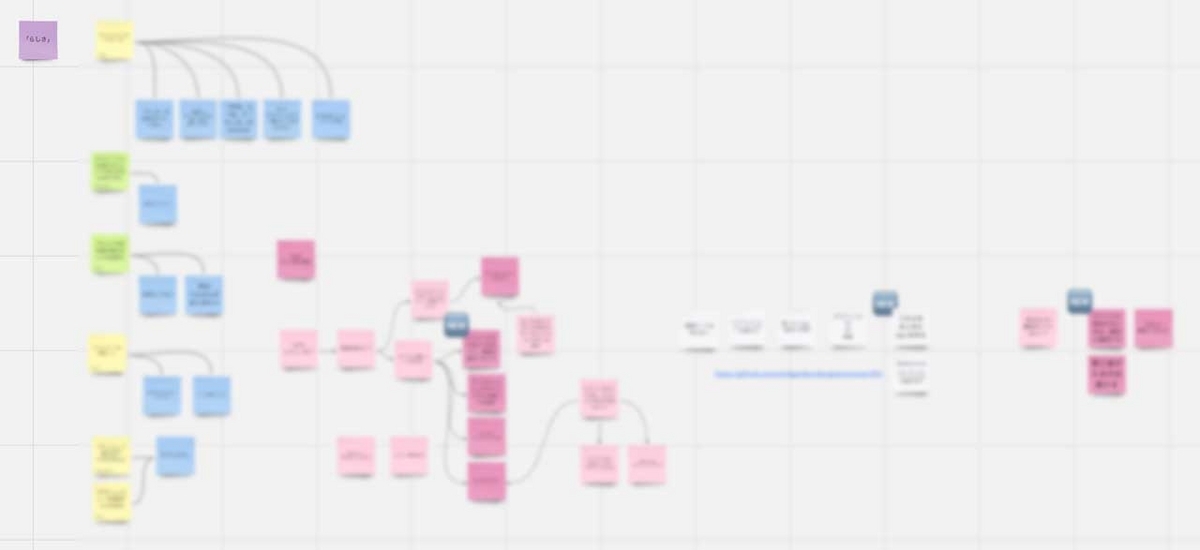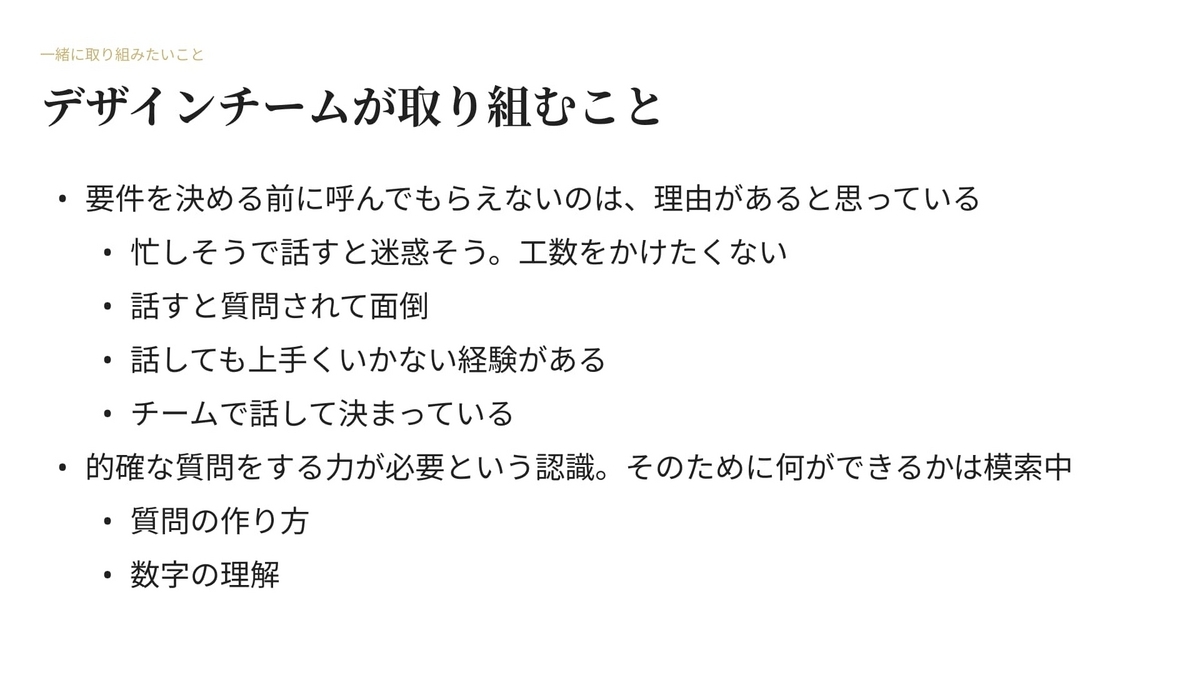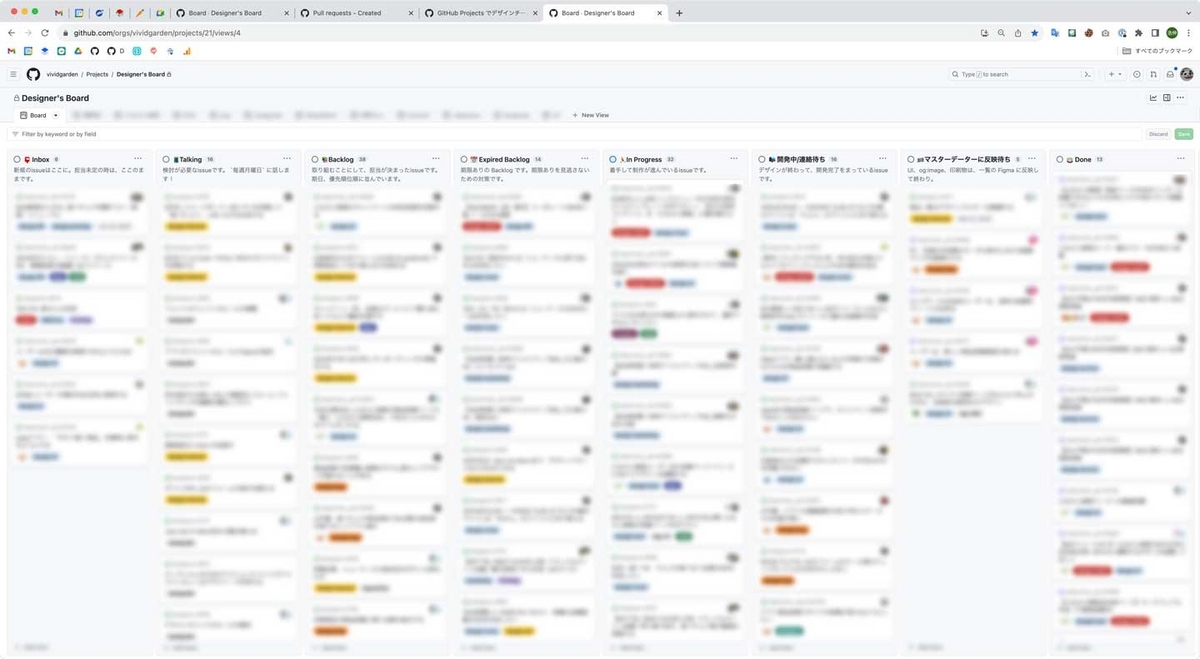こんにちは、松久です。
日々の"業務"の中には、手作業が定期的に必要で、必要だけれどデザインチームでなくてもいいし、サービスの変化とともに増えていることに気づく業務があります。こうした業務を「トイル」と呼んで減らすようにしています。
トイルとは何か
Google がサイト信頼性エンジニア(SRE)の指標の1つとして「トイル」を挙げています。詳しくは「SRE の原則に沿ったトイルの洗い出しとトラッキング」で紹介されています。
トイルとは、手作業、繰り返される、自動化が可能、戦術的、長期的な価値がない、サービスの成長に比例して増加する、といった特徴を持つ作業です。
デザインチームでのトイルの例としては次のようなのがあります。
- キャンペーンにまつわる色々な表示作業
- 定期的なバナーの変更
- 動線の変更
こうした業務をデザイナー以外のチームが取り組みたいタイミングで実行できるようにしたり、できるだけ自動化や管理画面からの操作が可能なるようにしました。 このような取り組みをするのは、「トイル」を減らすことで制作時間を確保するためや、担当している部署でコントロールすることを増やすために行います。
トイルに変化する仕事
最初にトイルの影響をきちんと計測したいと思ったのですが、計測する作業時間をどれぐらい使うのか悩み、結果取り組んでいません。
検討にしたなかで、最初から「トイル」だとわかっている仕事よりも、突然だけれど定期的に発生することもあるトイルな仕事に変化していくことに気づきました。 デザインチームではキャンペーンの取り組みがあり、その時は、急ぎで、1回限りの取り組みになることが多いようです。キャンペーンが好評だと、キャンペーンの一部が継続する仕事になり「トイル」となっていくのが多いようです。
また、トイルな仕事を減らすためには、システム化することが求められ、エンジニアとの協力も必要でトイルが溜まっていくこともわかってきました。
トイルを減らす
「バナー作成をデザイナー以外でも作成する運用をはじめました」は事例の1つです。 自動化ではありませんが、文字変更や写真差し替えであれば、デザインチーム以外でも出来る状況を作り、分担しました。
システム化が必要なトイルは、私自身が開発をして減らすことにしました。 自動化ではないですが、管理画面から表示変更できることを増やしました。ルールが多いものも、ルールを簡易化する話をして開発を進めています。社内から問い合わせがある記事などに使う画像のリサイズも、管理画面でフォーマットを用意することでリサイズ作業を減らすことをしました。
上手くいかなかったこととしては、名刺作成の自動化です。 自動化を試みて上手くいかなかった理由には「表示要素で変わるレイアウトがあり、パターンが多い」「依頼量が多い月と0件の月がある」などがありました。それらを踏まえると、外部にお願いしたほうが最終的には割安そうという結論になりました。まだ外部にはお願いしていませんが、どこかで外部にお願いする想定です。自分たちで自動化するのではなく、外部にお願いする解決手段もありそうです。
おわりに
手作業の多いデザインチームで、気づくとトイルな仕事が増えていることがあります。トイルを減らしキャンペーン自体がやりやすくなるようにすることはもちろん、新しい取り組みの時間を確保することにつながります。「食べチョク」の改善が進みやすくなる状態を引き続き目指していきます。